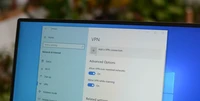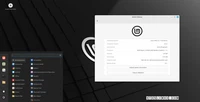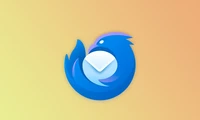如何在任何观看的三星手机视频上显示字幕
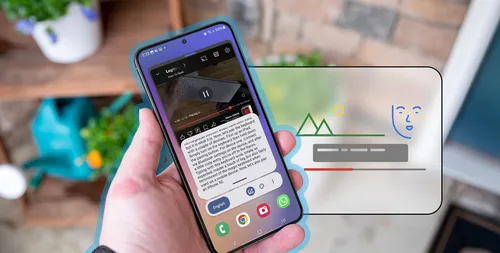
在你的三星Galaxy手机上观看视频变得更加容易了。使用“实时字幕”功能,每次你观看视频时,字幕都会自动出现。
什么是实时字幕?
Live Captions 是一个适用于 Android 设备的功能,可以为设备上播放的任何媒体提供实时字幕。该功能离线可用,并且在运行 Android 10 或更高版本的 Google Pixel 和 Samsung Galaxy 设备上可用。然而,它仅限于特定语言。一旦开启,Live Caption 会自动检测音频流,即使通过“*86”方法访问语音邮件时也能实时字幕化。
如何在三星Galaxy设备上开启实时字幕
首先,在你的三星手机上打开设置应用。向下滑动并选择“无障碍”选项,或者使用搜索栏进行搜索。
选择“听力增强”。
点击“实时字幕”选项。
打开“使用实时字幕”按钮。一旦开启,你将在设备上播放的任何媒体中看到实时字幕。例如,在观看YouTube视频时,字幕会自动显示。
你也可以通过按住并拖动图例框来在屏幕上移动它,以便更方便地查看。
如何在三星Galaxy设备上更改实时字幕偏好设置
“字幕偏好”菜单允许您调整字幕的外观和语言。请注意,Live Caption仅在部分设备上可用,并且有一些限制。例如,字幕可能不会出现在不支持闭路字幕的应用中,切换字幕语言也未必总是可行。
要开始,请在您的三星手机上打开设置应用。向下滚动并选择“辅助功能”,或者在搜索栏中搜索它。
选择“听力增强”。
点击“Hearing Enhancements”菜单下的“Captions Preference”选项。进入“Captions Preference”菜单后,你可以开始调整字幕的显示方式。为此,请点击“Caption size and style.”
在这里,您可以选择预设样式或创建一个符合您偏好的自定义外观。
如果你想增加文本大小,请再次点击“字幕大小和样式”,然后选择“文本大小”选项。从那里,你可以选择一个最适合你阅读偏好的大小。
要更改字幕的语言,请在“实时字幕”中点击“设置”下的“语言”。
将出现一个新页面,允许您添加一种语言并从可用列表中选择您的首选选项。
请注意,虽然你可以将默认语言从英语切换,但并非所有应用都支持所选的语言设置。
在你的三星Galaxy设备上使用Live Caption功能,你可以通过使视频和音频内容更具可访问性来增强你的媒体体验。从自定义字幕的外观到选择你偏好的语言,这些功能让你对字幕的显示方式拥有更大的控制权。无论你是观看视频、收听播客还是接打电话,Live Caption都能帮助你在轻松中保持参与和知情。
分类
最新文章
- <p><strong>Satechi SM3 机械键盘测评:安静高效的生产力利器</strong></p>
- This old mobile phone has become a fire hazard right before my eyes.
- <p>苹果日历的邀请函:与苹果待办事项有10种不同之处</p>
- <p><strong>苹果的工作:</strong> 2025 年苹果会发布一个与谷歌 Workspace 竞争的产品吗?</p>
- <p>苹果不太可能会举办特别活动来宣布 iPhone SE 4。</p>
- Today's New York Times Crossword Puzzle Clues and Answers (#608)
- Ubuntu 20.04 LTS 的支持即将到期。
- <p>读书清单太长了吗?让 AI 为您朗读。</p>
- This is my holy grail Blu-ray player.
- <p>Apple will release new products next week. Here's what's coming.</p>